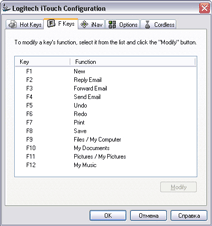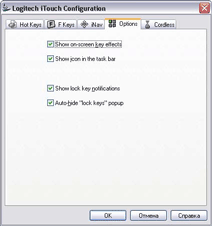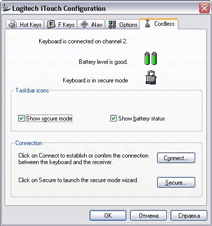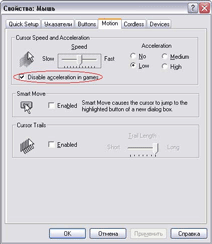С выходом линейки MX компания Logitech прочно заняла свое законное место под солнцем как флагман «мирового мышестронения» (хотелось бы обойтись без штампов, но не получается). Новая оптическая система датчиков Logitech MX превосходно показывает себя в полевых испытаниях целой армии квакеров, каунтрстрайщиков и простых пользователей, а разнообразие мышей в линейке позволяет каждому выбрать то, что придется ему по вкусу и карману. Вполне естественно, что, разработав новые мыши, компания взялась и за обновление модельного ряда беспроводных наборов, поскольку MX700 так и просится в компанию к какой-нибудь беспроводной клавиатуре Logitech. Новую клавиатуру инженеры решили пока не делать, а укомплектовать набор уже проверенной временем Elite Keyboard. В итоге мы получаем Logitech Cordless Desktop MX — новейший беспроводный набор от Logitech.
Комплект поставки
В красочной коробке традиционных расцветок были обнаружены:
- Клавиатура Elite Keyboard
- Мышь MX700
- Ресивер (он же база для зарядки мышки)
- 2 AA-батарейки Panasonic
- Инструкцию по подключению (русский язык есть)
- Диск с драйверами, программами и утилитами
- Переходник USB-to-PS/2
- Рекламный буклет
- Блок питания
- Подставка для рук

Честно говоря, увидев в комплекте только 2 AA-батарейки, я был немного удивлен таким малым количеством элементов питания. Однако все встало на свои места, как только я добрался до коробки с мышью: еще 2 AA NiMH-аккумулятора уже были внутри MX 700. Нужно было всего лишь вытянуть изолирующую контакты пластиковую ленточку, и датчик мыши сразу загорался красным огоньком, сигнализируя о полной готовности к работе.
На диске имелись традиционные драйвера MouseWare за номером 9.75 и специальный драйвер для беспроводных клавиатур Logitech iTouch версии 2.15. В Интернете на сайте Logitech уже можно было найти MouseWare 9.76, поэтому ниже мы рассмотрим те немногочисленные изменения, которые появились в драйвере новой версии. Кроме вышеупомянутых драйверов MouseWare 9.75 и Logitech iTouch 2.15 под все версии Windows на диске были обнаружены:
- Musicmatch JukeBox (музыкальный плеер)
- Logitech Resource Center (рекламная программа Logitech)
- Logitech Desktop Messenger (будет напоминать вам о необходимости апгрейда драйверов, новостях Logitech и проч.)
- WildTangent (набор офисных игрушек)
- Еще несколько рекламных программ-предложений
Я скромно умолчу о полезности всего этого «дополнения» к драйверам, хотя, возможно, кому и приглянется Musicmatch JukeBox в качестве замены любимого Winamp. Но это вряд ли =)...
Подключение и работа
Подключение комплекта к компьютеру нельзя назвать очень сложным занятием, требующим высокой квалификации от пользователя. Все достаточно просто и не занимает много времени.
Для начала нужно изъять из мышки упоминавшуюся выше изоляционную ленточку, а затем вставить 2 оставшиеся батарейки в клавиатуру. И можно подключать ресивер к компьютеру. Ресивер с логической точки зрения не претерпел никаких изменений по сравнению с предыдущими наборами, так что подключение можно осуществить двумя способами: либо при помощи одного USB-порта, либо воспользовавшись входящим в комплект переходником (и превратив этим соответствующую вилку в мышиный PS/2) и имеющимся PS/2-разъемом для клавиатуры, выполнить подключение по «классической схеме». Организация питания у данного набора, как и у отдельно продающейся MX700, достаточно интересная, хотя и не новая. Блок питания подключается не напрямую к базе-ресиверу, а через специальный разъем на USB-вилке. Из-за данного реверанса мы имеем меньшее кол-во проводов на столе, что не может не радовать простого пользователя. После остается только установить прилагаемое ПО для мышки и клавиатуры с диска, и набор готов к работе.
Хочу обратить внимание: теперь не нужно при подключении поочередно нажимать кнопочки «Connect» на ресивере, мышке и клавиатуре (Logitech услышала наши молитвы?), что, несомненно, радует.
Дабы избежать некоторых неудобств рекомендую подключать и мышь, и клавиатуру к PS/2. Почему? На очень многих материнских платах питание на USB-порты подается далеко не все время загрузки компьютера, так что, пользуясь USB-клавиатурой, вы можете не суметь сделать выбор нужной ОС из меню мультизагрузки, например. 
Согласно рекомендациям Logitech, ресивер следует размещать на расстоянии не менее 20 см от самой клавиатуры и мышки, а также от других электрических приборов. Что же касается дальности работы самого набора, то этот параметр меня приятно удивил. Все работало даже на расстоянии 4.5-5 метров от приемника (причем как мышь, так и клавиатура). Так что в пределах комнаты с комплектом можно было проделывать все что угодно. Конечно, практической пользы от такого рода «дальнобойности» радиосигнала ресивера немного (остается скромно умолчать о размерах монитора, при котором можно будет, беззаботно валяясь на кровати, заниматься любимыми делами на компьютере, управляясь со своей MX700 и беспроводной клавиатурой). Однако данный параметр, несомненно, идет в колонку плюсов данного комплекта.
Заряжать мышку пришлось почти сразу же после того, как установились драйвера. О низком уровне заряда аккумуляторов свидетельствовало подмигивание небольшого красного светодиода на MX700. Полная зарядка продлилась примерно 4 часа, за что нужно сказать спасибо мощному БП в комплекте (если б пыталось заряжаться прямо от порта, как у некоторых производителей, понадобилось бы как минимум вдвое больше времени).
Клавиатура
В качестве клавиатуры в наборе Logitech Cordless Desktop MX используется уже достаточно старая модель — Elite Keyboard. Почему старая? Да по той простой причине, что линейка клавиатур у Logitech обновляется куда как реже, чем мыши, и данную клавиатуру, пусть и в нескольких «косметически модифицированных» ипостасях, мы видели уже давно. Но нужно отдать должное Logitech — клавиатура действительно стоит того, чтобы занимать свое место.

Elite из набора Logitech Cordless Desktop MX отличается от своей родственицы в Cordless Desktop Optical по следующим трем пунктам:
- Место ненужной, в общем-то, кнопки Finance теперь занимает F-Lock, позволяющая переключать верхний ряд клавиш между стандартным (функциональные клавиши) и специальным настраиваемым режимами работы
- Левый Shift короткий (как следствие, Enter стал «Г-образным», а не продолговатым)
- Мультимедийный регулятор громкости теперь лишен удобного углубления для пальца, зато снабжен ребрышками (за которые его также удобно крутить)
В остальном клавиатура полностью идентична той, что находилась в наборе Logitech Cordless Desktop Optical. Если второе изменение никак не отражается на удобстве работы за клавиатурой, то вот короткий левый «Shift» может создать некоторые трудности. В первую очередь это касается огромной армии геймеров, для которых этот параметр весьма критичен. Ну не привыкли они к укорачиванию этой клавиши и все тут =) С другой стороны, клавиатура и не позиционируется как «специально для геймера», поэтому тут каждый должен для себя решить, для каких целей в первую очередь будет использоваться девайс.
Из стандартной доски можно также выделить наполовину «срезанные» функциональные клавиши, а также «скошенные» клавиши нижнего ряда. На мой субъективный взгляд, последнее клавиатуре только придает еще более стильный вид, а трудностей при наборе текста и повседневном использовании не возникает. По большому счету, наполовину уменьшенные функциональные клавиши — не такое уж и большое «преступление» со стороны Logitech и лично мне совершенно не мешало в работе, но кому-то это может показаться пусть и несущественным, но все же недостатком. Нажимаются клавиши очень мягко и приятно. Шум от нажатия минимальный, чем может похвастаться не каждая клавиатура. Работать за клавиатурой удобнее всего, выдвинув небольшие ножки снизу. На мой взгляд, это идеальное положение для этой клавиатуры.
Ну а теперь переходим к самому вкусному — к дополнительным клавишам.
 | «F-Lock» — служит для переключения функциональных клавиш F1-F12 из обычного режима в режим дополнительных функций. Т.е., по сути, мы получаем еще (!) 12 дополнительных клавиш, которые при помощи драйвера Logitech iTouch можно перенастроить полностью под свои нужды. |
 | «E-Mail» — запускает установленную по умолчанию в свойствах обозревателя почтовую программу. |
 | «Messenger/SMS» — запускает вашу программу для общения либо программу для отправки SMS-сообщений (у меня по умолчанию установилась ICQ). |
 | «WebCam» — по умолчанию пытается запустить приложение Logitech QuickCam (в случае, если у вас установлена и работает веб-камера от Logitech). Если же веб-камеры у вас нет, то вас весьма ловко перекидывают на страничку сайта Logitech, где вас знакомят с возможным ассортиментом этих самых веб-камер =) |
 | «iTouch» — при установке с прилагаемого диска программы Resource Center 1.30 запускает ее. Если же ее не устанавливать, то запускается справочная служба Logitech. |
 | «Search» — запускает страницу поиска http://www.google.com/. Но ничто не мешает вам перенастроить эту клавишу на любой другой поисковый сервер либо просто на другой сайт (об этом ниже). |
 | «Shopping» — открывает по умолчанию http://www.myitouch.com/int/shopping.cfm, где вас агитируют сходить на такие сайты, как Amazon.com, Epinions.com или Logitech Store. Как и в предыдущем случае, можно (и нужно!) перенастроить эту клавишу на какой-либо другой сайт. |
 | «Favorites» — как нетрудно догадаться, запускает браузер с открытой закладкой Избранного. |
 | «My Home» — открывает установленную в свойствах обозревателя домашнюю страничку. |

В отдельную серебристую панель вынесены мультимедиа-клавиши и регулятор громкости, что тоже смотрится хорошо. При нажатии на клавишу «Media» появляется всплывающее меню Media Center, где нам предлагают совершить выбор из установленных в системе медиа-плееров.
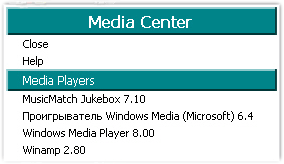
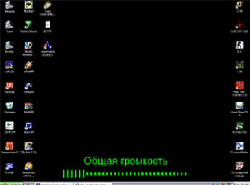
Ну а дальше мы начинаем постигать все прелести дополнительных клавиш по переключению треков и регулятора громкости. Теперь можно не отвлекаться на переключение треков в WinAmp или WMP — все можно сделать через мультимедиа-панель клавиатуры. Особенно понравилась возможность переключения треков во время игры в какую-нибудь игру — вот уж где действительно данная функция клавиатуры нужна на 100%. Ведь не будешь же закрывать игру, чтобы переключить трек.
| И остается еще отдельная площадка с колесиком скроллинга и двумя клавишами под специальным названием iNav. Колесико, кстати, сделано по всем канонам мышестроения: оно является также кнопкой, при нажатии на которую появляется pop-up меню iNav, где на колесико скроллинга можно переназначить массу различных функций. |  |
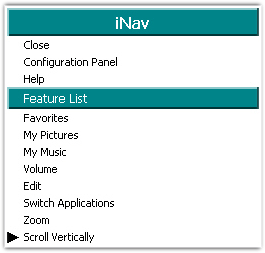
Ну а дополнительные клавиши служат для быстрого запуска веб-страничек и для замены клавиши «Back» в браузере.
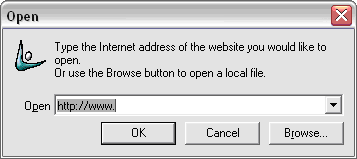
О полезности колеса прокрутки на клавиатуре говорилось уже неоднократно. На самом деле, если вы часто печатаете текст, появляется необходимость что-то просмотреть. Зачем же отрывать руки от клавиатуры и тянуться к мышке, если уже на самой клавиатуре есть колесо прокрутки? Как результат: мы делаем меньше опасных для здоровья телодвижений, экономим калории и повышаем производительность труда =)
Мышь
Про MX700, входящую в комплект, уже было сказано достаточно много. На данный момент ни у кого не возникает сомнений, что данная мышка является лучшим представителем своего класса устройств. Дизайн MX700 в точности повторяет MX500 за исключением текстуры покрытия (цветовое оформление выполнено не в серых, как у MX500, а в серебристых цветах), наличия небольшого светодиода возле дополнительной кнопки, благодаря которому мышь сообщает о разрядке батареи, а также немного иного размещения оптического сенсора из-за наличия отсека под аккумуляторы, что потребовало дополнительного места. Мышь предназначена сугубо для правшей — расположение дополнительных кнопок и общая форма корпуса не предполагают чего-либо другого. Но зато в правой руке мышь сидит просто потрясающе удобно.

Отдельного упоминания стоят кнопки, уместившееся на мышке. Их число равняется 8, что на данный момент является рекордом =) Две боковые возле аккуратного углубления для большого пальца, на которые по умолчанию назначены функции «Forward» и «Back» в браузере весьма удобны в использовании и, как ни странно, случайно нажать их очень трудно, несмотря на близкое расположение к большому пальцу. Дублируя функции колеса прокрутки, сверху и снизу имеются две дополнительные кнопки Cruise Control, которые предназначены для быстрой прокрутки больших документов — ведь крутить колесиком скроллинга десятки страниц не у каждого хватит терпения. Привыкаешь к этому очень быстро — удобно.
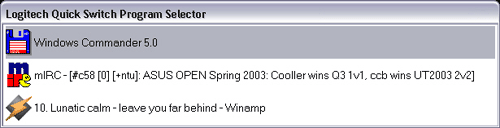
Из дополнительных кнопок остается еще кнопочка быстрого переключения задач. Скажу честно, из-за особенностей ее расположения (практически на самой «спине» мышки) пользоваться ею не очень удобно. Но привыкнуть можно, если приучить себя нажимать на эту кнопочку фалангой пальца. Да и сама полезность функции быстрого переключения задач достаточно сомнительна, но ничто не мешает переназначить на нее что-либо другое через MouseWare.
Две основные кнопки сделаны достаточно оригинально: они не отделены от основной конструкции, как это сделано в большинстве мышей, а являются продолжением всего корпуса. Выглядит очень красиво и, как показала практика, это достаточно удобно.
На практике MX700 вела себя очень хорошо. Стоит, конечно, упомянуть слишком большую массу мышки. Если у проводного аналога, MX500, с массой было все в порядке (и то, некоторые умудрялись жаловаться на большой вес), то, прибавляя к весу MX500 вес двух AA-аккумуляторов, мы получаем явный перебор. Тем не менее, если вы не заядлый геймер, то привыкнуть к весу MX 700 можно легко. Также в целях уменьшения веса мышки, можно поэкспериментировать с известным трюком по откручиванию специальной железки, прикрепленной в месте, где находится лого Logitech. Процедура совсем нехитрая, но тут стоит учесть тот аспект, что, вскрывая мышь, вы теряете гарантию на нее.
Программное обеспечение
iTouch 2.15

Сначала хотелось бы рассмотреть все возможности программы Logitech iTouch 2.15, которая предназначена для управления возможностями вашей клавиатуры. При установке она помещается в системный трэй в виде симпатичной иконки.
Первая закладка Logitech iTouch под названием «Hot Keys» позволяет перенастроить около половины дополнительных кнопок под свои нужды. Вы можете привязать кнопку к запуску любой программы или открытию сайта, произведя ряд нехитрых операций.
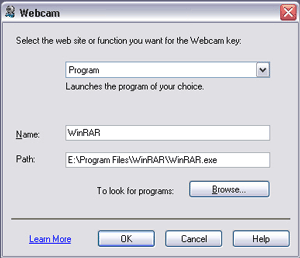
К примеру, если вы не являетесь обладателем веб-камеры от Logitech, вы можете смело перенастроить клавишу «Webcam». Аналогично можно поступить и с остальными дополнительными кнопками так называемого Интернет-блока (мультимедийные кнопки и кнопка управления питанием настройке, как и раньше, к сожалению, не поддаются).
Раздел «F keys» отвечает за перераспределение дополнительных функций, назначенных на функциональные клавиши, включаемые дополнительной клавишей «F-lock» (на ресивере загорается соответствующая лампочка). Здесь вам и открытие папки Мои документы, Мои рисунки и проч., и дублирование клавиш Back и Forward браузера, и еще множество различных возможностей, включая назначение на любую функциональную клавишу запуска программы или веб-сайта.
Далее идет раздел «iNav», отвечающий за ту самую небольшую площадку с колесиком скроллинга. Здесь можно изменить префикс, который по умолчанию появляется при нажатии на клавишу быстрого доступа к веб-страницам, вашу папку для хранения музыки и изображений (это нужно для корректной работы функциональных клавиш при нажатии дополнительной клавиши «F-Lock»), а также установить быстроту прокрутки страничек при помощи колеса скроллинга. С последним, кстати говоря, будут кое-какие проблемы. Дело в не совсем корректном взаимодействии MouseWare и драйвера iTouch. К сожалению, при одновременно установленных и работающих MouseWare и iTouch у вас не получится настроить разную скорость прокрутки страниц для скроллера вашей мышки и для скроллера на панели iNav клавиатуры. Дело в том, что в реализации драйверов Logitech скроллеры мыши и клавиатуры используют один и тот же регистр, причем скроллер мыши имеет приоритет над клавиатурным, из-за чего, устанавливая на закладке iNav определенную скорость прокрутки страничек, мы все равно будем прокручивать их с той скоростью, которая установлена в MouseWare.
Раздел «Options» позволяет внести несколько косметических изменений в работу драйвера. В частности, можно отключить надписи, появляющиеся при активизировании дополнительных клавиш (кого-то, возможно, просто жутко раздражают зеленые надписи большим шрифтом). Также отключаются иконка драйвера в трэе, надписи, появляющиеся при нажатии клавиш «Num Lock» и «Caps Lock» и свертывание окошка iTouch при нажатии левой кнопкой на иконку в трее.
Ну и, наконец, в разделе «Cordless» можно посмотреть состояние аккумулятора мышки, а также активизировать режим «Secure mode».
MouseWare 9.76
Описывать уже многократно разобранное по полочкам ПО Logitech для своих мышекMouseWare, думаю, не стоит. А вот исследовать изменения в новом билде 9.76 по сравнению с версией 9.75 не помешает.
Как и ожидалось, эти самые изменения минимальны. Из нововведений можно отметить лишь появившийся пункт меню «Disable acceleration in games» на закладке «Motion», который, как несложно догадаться, отключает акселерацию при запуске игровых приложений и включает обратно, если вы работаете с другими приложениями.
Выводы
В целом беспроводной набор Logitech Cordless Desktop MX в ходе тестирования проявил себя весьма неплохо. К эргономике самих устройств (как клавиатуры, так и мышки) нет абсолютно никаких претензий — все самые топовые разработки Logitech нашли в нем свое место. А вот к программной части традиционно уже для Logitech претензии есть. Как по общей низкой «гибкости» в настройке режимов работы (к MouseWare данное замечание относится в меньшей степени), так и в конкретных случаях выявленных «несуразностей» в работе некоторых функций. Но, несмотря на это, набор можно смело рекомендовать широкому кругу покупателей — экономически это будет оправдано. А вот нужен ли вам такой набор, купив который, вы будете постоянно бояться пролить на него чашку кофе или еще чего-нибудь — это уже решать вам самим.
Плюсы
- Отличная беспроводная мышь в комплекте
- Долгое время работы аккумуляторов
- Высокая «дальнобойность» комплекта
- Хорошая цена (по сравнению с раздельными аналогами)
- Высокая эргономика работы
- Простота подключения
Минусы
- Низкая «гибкость» в возможности настройки ПО
- Короткий левый «Shift» клавиатуры
- Отдельно взятые случаи некорректного поведения ПО